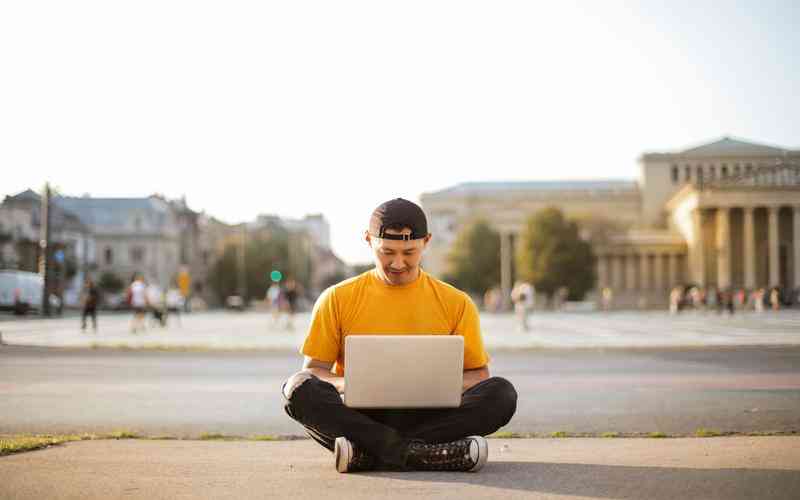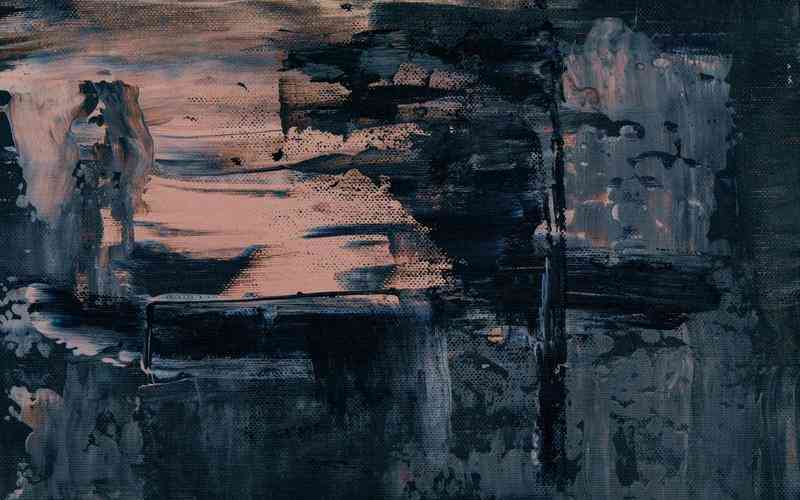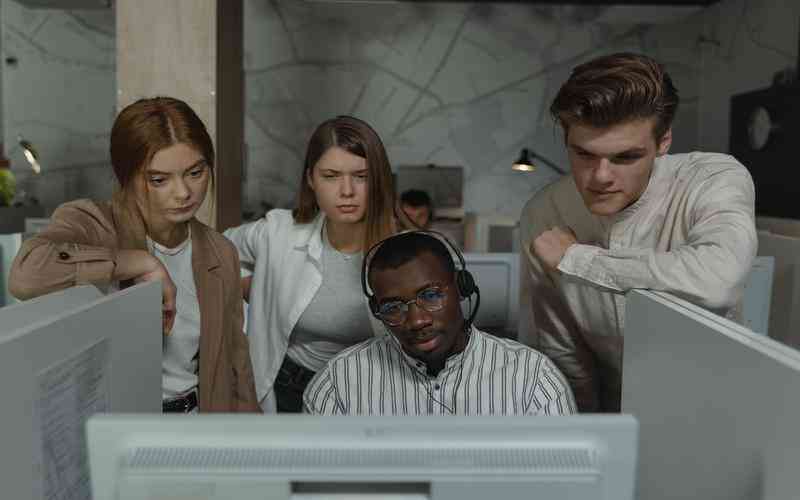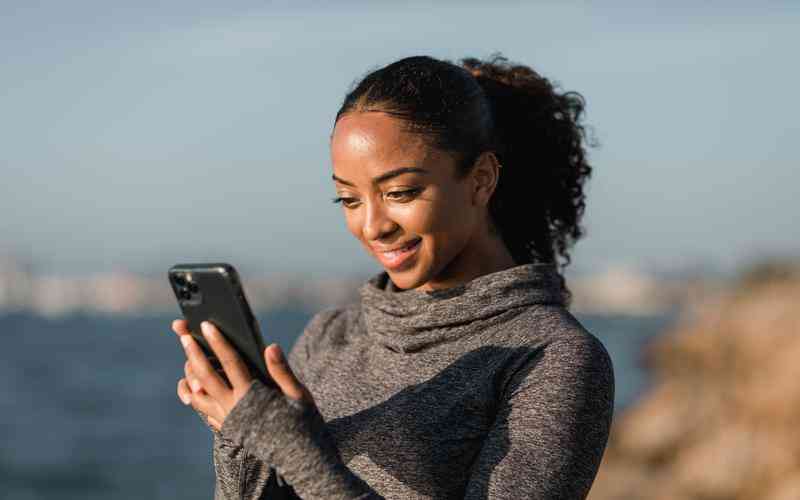摘要:苹果设备无法连接无线网络是常见的技术问题,尤其是在日常生活中,这种问题可能会导致工作和娱乐的中断。解决这一问题的关键在于系统地排查并解决可能的故障点,从而恢复设备的正常网络...
苹果设备无法连接无线网络是常见的技术问题,尤其是在日常生活中,这种问题可能会导致工作和娱乐的中断。解决这一问题的关键在于系统地排查并解决可能的故障点,从而恢复设备的正常网络连接。以下是一些常见的解决方法,帮助用户有效解决苹果设备无法连接无线网络的问题。
检查无线网络设置
确保无线网络已开启,并且设备处于正确的网络环境中。进入设备的“设置”应用,选择“Wi-Fi”选项,确保Wi-Fi功能已启用。如果无线网络列表中没有看到你尝试连接的网络,可能是网络信号较弱或者网络未正常工作。在这种情况下,可以尝试靠近路由器,查看是否能够重新识别网络。
检查设备是否连接到了正确的Wi-Fi网络。如果你的设备连接到错误的网络,可能会导致无法访问互联网。可以尝试忘记网络,然后重新搜索并连接,确保输入正确的密码来重新连接到无线网络。
重启设备和路由器
重启设备和路由器是解决网络连接问题的常见步骤。重启过程可以清除设备的缓存和网络设置,恢复网络连接的稳定性。长按设备的电源按钮,选择重启设备。与此拔掉路由器的电源插头,等待约30秒后再插回去,以重启路由器。这一过程可以解决因设备和路由器长时间运行造成的连接问题。
重启后,检查设备是否能够重新连接到无线网络。如果问题仍然存在,可以继续进行其他故障排除步骤。
检查网络配置和信号干扰
如果设备仍无法连接无线网络,检查网络配置和信号干扰可能会有所帮助。进入“设置”中的“Wi-Fi”选项,选择所连接的网络,然后点击“信息”图标,查看网络配置设置,包括IP地址、子网掩码和DNS设置。确保这些设置与路由器的配置匹配。如果有必要,可以将这些设置恢复为自动获取。
信号干扰可能会导致连接不稳定。无线网络信号可能受到其他电子设备的干扰,如微波炉、无线电话等。尽量将路由器放置在较为开放的位置,避免障碍物和干扰源,提高信号质量。
更新设备系统和固件
确保苹果设备和路由器的系统和固件为最新版本是解决网络连接问题的重要步骤。苹果设备的软件更新可能包括修复已知的网络连接问题,提供更好的兼容性和稳定性。进入设备的“设置”应用,选择“通用” > “软件更新”,检查是否有可用的系统更新并安装。
同样,路由器的固件更新也可能解决连接问题。登录路由器的管理界面,检查是否有固件更新可用,并按照说明进行更新。更新固件可以修复路由器中的漏洞和兼容性问题,提高网络连接的稳定性。
联系技术支持
如果以上方法都无法解决问题,联系技术支持可能是最终的解决方案。苹果客服或互联网服务提供商的技术支持团队可以提供进一步的诊断和帮助。向技术支持提供设备的详细信息,包括型号、操作系统版本以及出现问题的具体情况,可以帮助他们更快地定位和解决问题。
总结来看,解决苹果设备无法连接无线网络的问题需要系统性地检查设备设置、重启设备和路由器、优化网络配置、更新系统和固件,并在必要时寻求技术支持。通过这些步骤,可以有效解决大部分网络连接问题,恢复设备的正常使用。未来,随着技术的进步和更新,设备的连接稳定性和故障排除方法将不断改进,为用户提供更加顺畅的网络体验。